

YouTube Music Converter をダウンロード
YouTube Music Premium に入会すると、よりいい音質で広告に邪魔されなく音楽を聴けます。何より、YouTube Music から曲をダウンロードできます。その機能がとても実用です。新規登録なら一ヶ月の無料体験もできるし、それを利用して YouTube Music 会員の魅力を思う存分に楽しめます。では、Spotify、Apple Music、Amazon Music を使ってみたい、或いは無料体験だけを使いたくて料金を払いたくないなど、 YouTube Music から一旦退会したい場合、どうすれば解約できるの?これから、YouTube Music から退会する方法を詳しく説明します。また、退会しても YouTube Music の音楽を聴く方法も説明します。興味があったら、ぜひ参照してください。
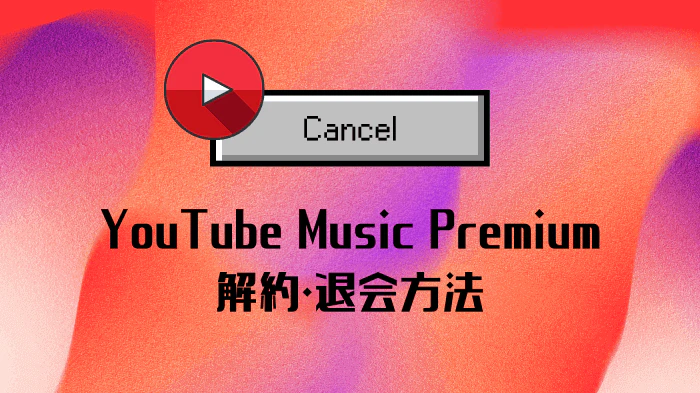
活用事例:
YouTube Music を車で再生する10個の方法 >>
YouTube Music をオフライン再生!フリープランもできる!
これから、パソコンかスマホで YouTube Music プレミアムを解約する方法を紹介します
必要な端末:PC(Window/Mac) 必要なアプリ:なし。ブラウザで操作します。
パソコンで YouTube Music Premium の解約流れは下記になります。
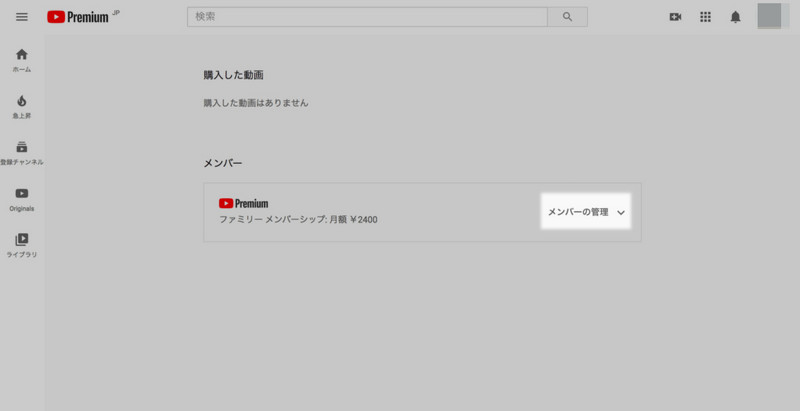
Step 1YouTube 会員管理ページ(youtube.com/paid_memberships)にアクセスします。
Step 2「メンバーの管理」 をクリックします。
Step 3「無効にする」をクリックして、サブスクリプションを無効にします。
Step 4「続行」をクリックします。
Step 5解約する理由を選択して「次へ」をクリックします。
Step 6最後、「解約」をクリックします。
これで、解約できました!
スマホで解約したいなら、下記の方法を参照してください。スマホでの操作手順もほとんど同じです。
必要な端末:スマホ(Andorid/Apple) 必要なアプリ:YouTube Music アプリ
Step 1YouTube Musicアプリを開き、プロフィール写真をタップします。
Step 2「有料メンバーシップ」をタップしして、解約するメンバーシップをタップします。
Step 3Android の場合、「解約する」をタップして、解約する理由を選択して「次へ」をタップします。
Step 4iOS の場合、「Apple の登録内容の管理」をタップして「メンバーシップ」をタップします。
Step 5最後、「解約」をタップします。
スマホなら、YouTube Music のアプリから会員を解約できます。とても便利です。Android スマホ/タブレットと iPhone/iPad とは少しの違いがありますが、操作の流れは大体同じです。また、iPhone/iPad の場合、スマホの設定からサブスクリプションの管理に入り、そこで解約するのも可能です。
YouTube Music Premium の一番の優れたところは、その一時保存の機能です。退会すると、全ての曲がオフライン視聴できなくなります。しかも、フリーアカウントに戻り、オンライン再生が可能であっても、CM に邪魔されたり、音質も下げたりします。 活用事例:YouTube Music プレミアム VS YouTube Music フリーアカウント
幸いなことに退会しても YouTube Music Premium の音楽をオフライン再生する方法があります。専用の YouTube Music Converter を使って、YouTube の音楽を MP3、WAV、AAC など、好きな音声形式に変換して保存できます。これから、退会しても YouTube Music を聴ける操作手順を紹介します。
ご注意:もちろん個人用の範囲を超えてはないことをご注意ください。
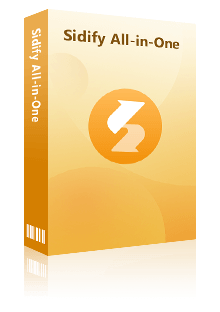
YouTube Music Converter は、YouTube Music の音楽を MP3、WAV などの形式に変換でき、プレミアムから退会してもオフライン再生できます。詳細 >>
 YouTube Music Free/Premium 全般対応!
YouTube Music Free/Premium 全般対応! YouTube Music を MP3/AAC/WAV/AIFF/FLAC/ALAC に変換!
YouTube Music を MP3/AAC/WAV/AIFF/FLAC/ALAC に変換! 10倍速変換を実現!時間を大幅に節約。
10倍速変換を実現!時間を大幅に節約。 音楽の ID3 タグ情報をそのまま保持!
音楽の ID3 タグ情報をそのまま保持! 広告も、プラグインも無しで、ご安心ください。
広告も、プラグインも無しで、ご安心ください。YouTube Music 変換ソフトをお使いの Windows パソコンまたは Mac にダウンロードしてインストールします。アプリを実行して、YouTube Music ウェブプレイヤーにアクセスしてサインインします。
左下から設定窓を開きます。出力形式は MP3、AAC、WAV、FLAC、AIFF、ALAC から選択してください。一般的に、汎用性が一番高い MP3 形式に選択するのが多いです。「出力ファイル名」で曲の ID3 情報を編集できます。また、「出力フォルダを整理」で、変換された曲をアーティストや、アルバムなどの順に保存することが設定できます。
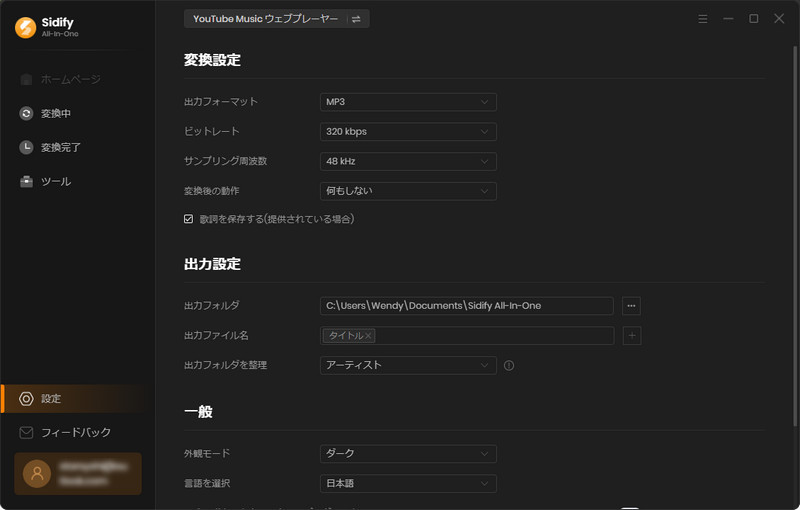
YouTube Music Converter のメイン画面で退会しても聴きたい YouTube Music の配信曲を検索するかアルバム、プレイリストを開きます。
そして、曲や、アルバム、プレイリストの表示画面から、右側にある音符のようなアイコンをクリックすると、アルバムや、プレイリストの全体が読み込まれ、メイン画面にリストされます。
左上の「変換された曲を非表示」オプションをオンにして、重複変換を回避します。ダウンロードする音楽を確認してから、下部の「変換」ボタンをクリックして、変換が始めます。
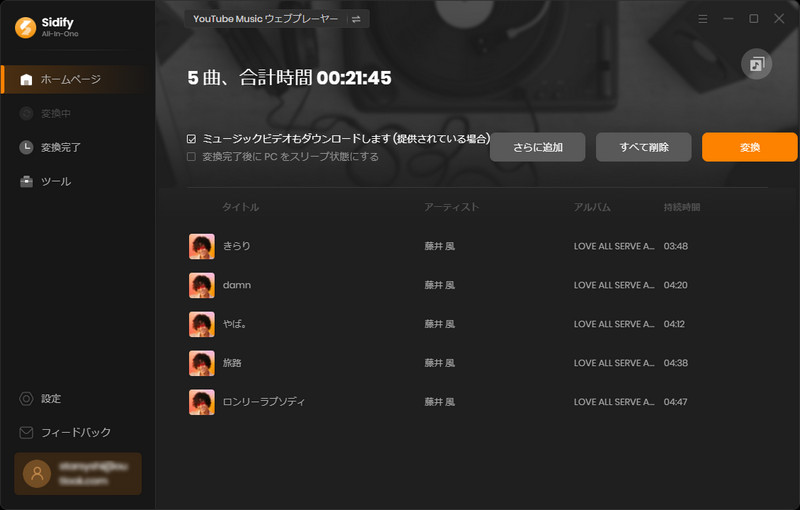
すると、 YouTube Music Premium 音楽のダウンロード、変換が自動的に行われます。10倍速で変換するので、しばらく待つと完了します。変換完了後、右上部の時計のようなアイコンをクリックすれば、変換履歴を確認しましょう。
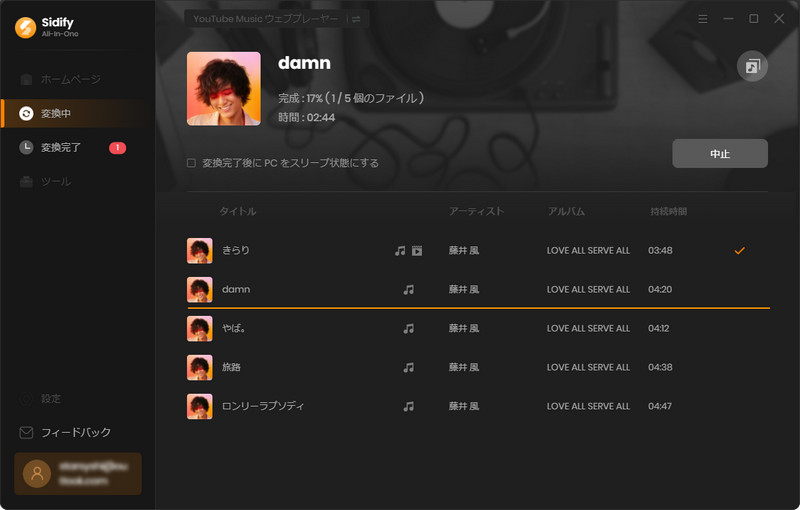
また、変換履歴では、変換された曲をオフライン再生できます。最後、出力フォルダを開き、ダウンロードされた曲を確認してください。変換済の曲は永久に再生できます。これで、YouTube Music から退会しても、高音質の配信曲は何時でもオフライン聴けます!変換されたYouTube Music は、簡単にワークマン、MP3 などのデバイスにも転送できます。
今回は YouTube Music を解約する二つの方法を紹介しました。パソコンのブラウザで YouTube Music プレミアム会員を解約するか、スマホの YouTube Music アプリから退会するか、お好きな方法を使ってください。また、YouTube Music から退会してもオフライン再生したいなら、上記の方法を参照して、YouTube Music プレミアムの配信曲を変換保存してください。YouTube Music のフリープランでもその方法で YouTube Music をダウンロードできます。でも、個人的な楽しむ範囲を超えてはありません。商用利用は違法ですので、そこはご注意ください。
YouTube Music Downloader を使って、YouTube Music の無料プランと有料プランを問わず、YouTube Music から音楽を変換して保存きます。変換された YouTube Music は、MP3 に転送したり、CD に焼いたりするのが簡単にできます。無料試しもありますので、ぜひ試してみてください!最後、この文章を気に入っていただけたら、X(Twitter)や Facebook でシェアをお願いします。
無料版では、1曲ずつ1分間変換できますので、お気軽に動作を検証してください。お気にいれば、ライセンスキーを購入して、全機能を楽しんでください。